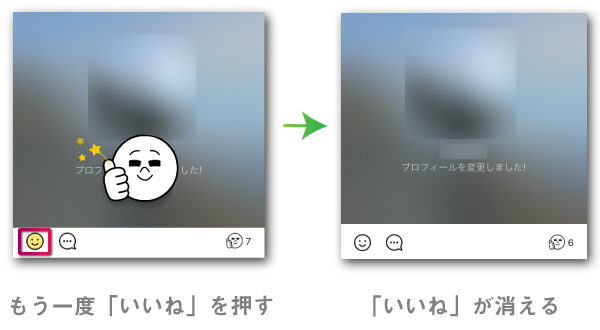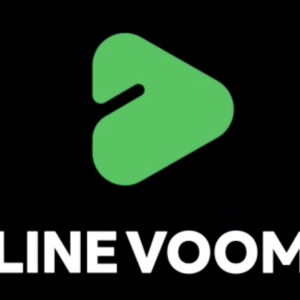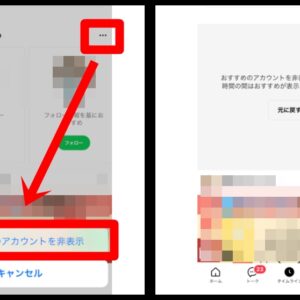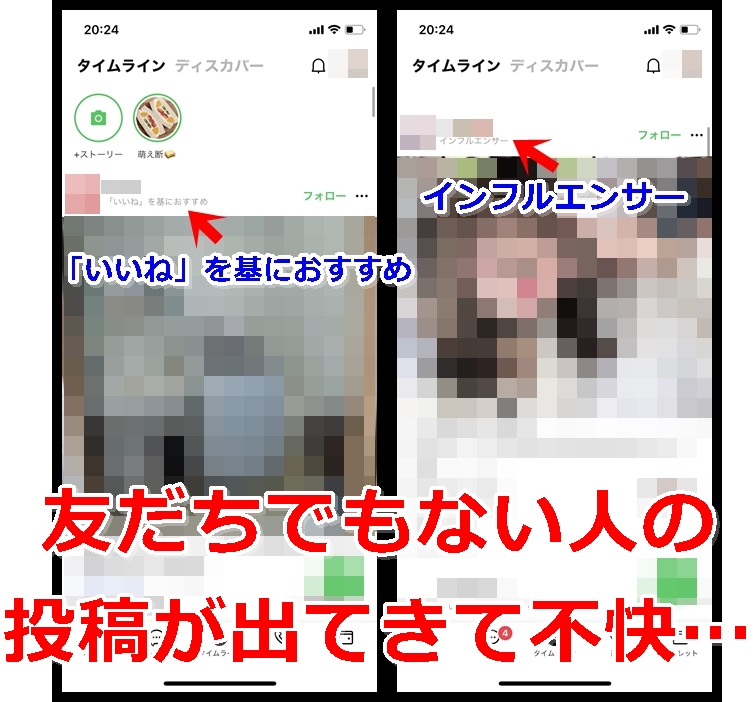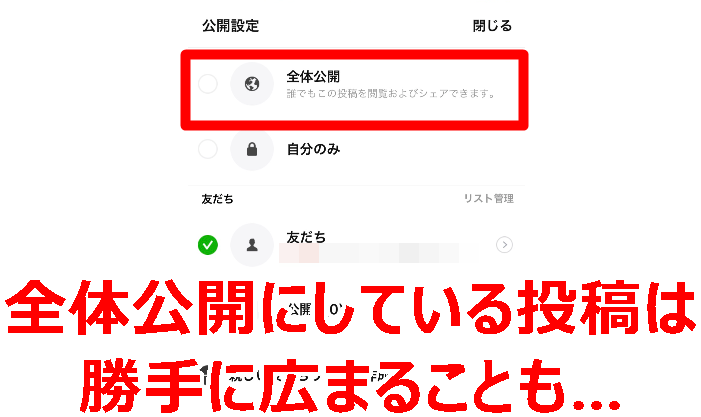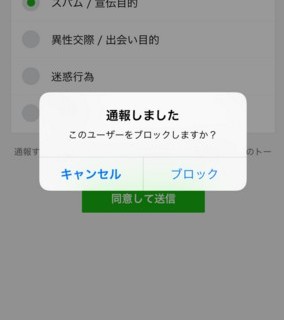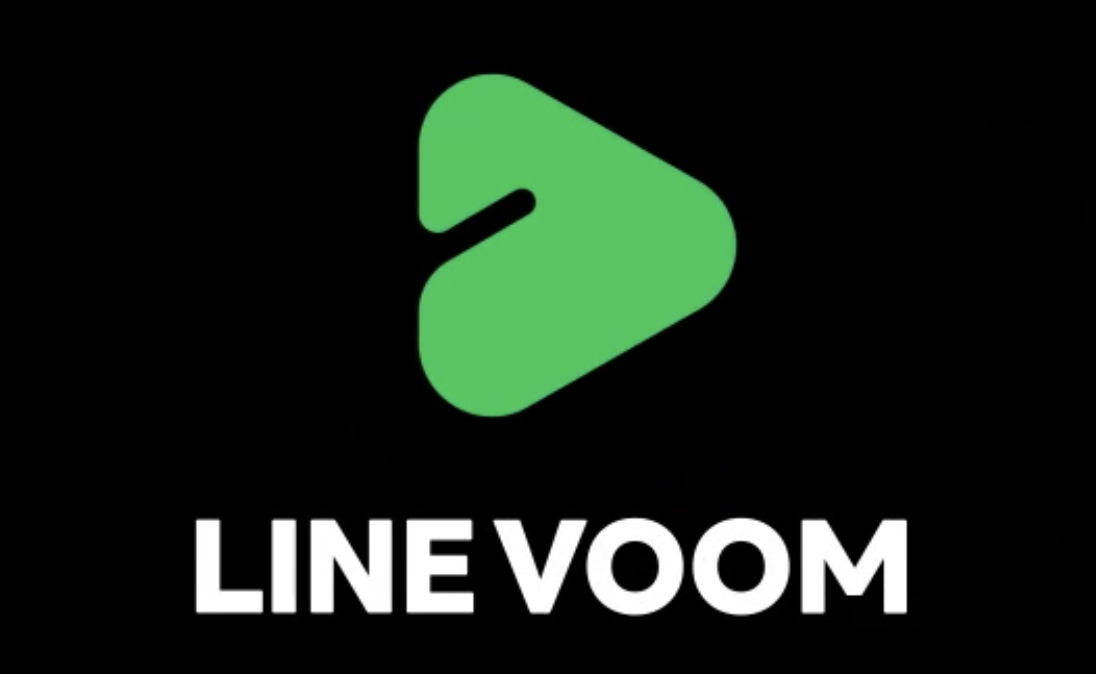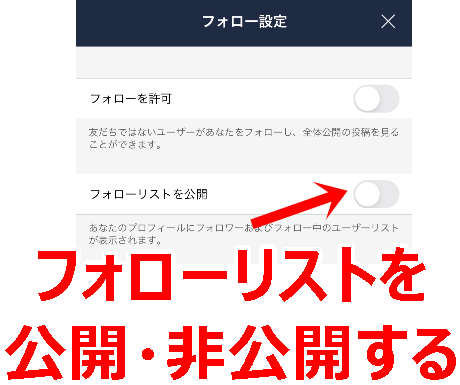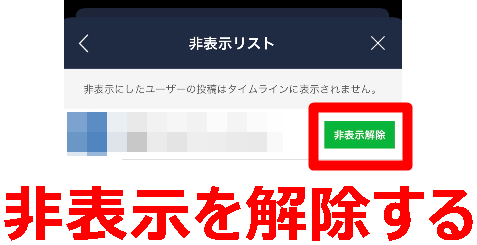LINEのタイムラインでとある友達が「○○さんがこの投稿を気に入っています。」と表示されていることがあります。

「もしかしたら、自分もこのような表示が出てしまっているのでは?」と気になってしまう方も多いはずです。

恥ずかしいものに対していいねをしてしまって、表示されていたら超恥ずかしいもんなw
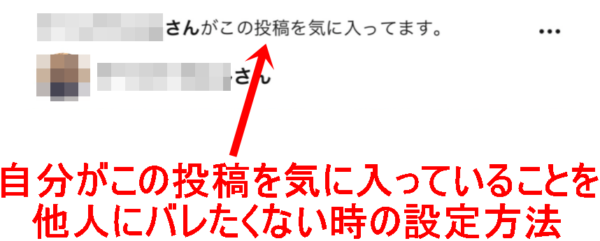
今回は「○○さんがこの投稿を気に入っています」という内容を他の方のタイムラインに出さないように設定する方法をご紹介します。(自分自身がいいねした投稿を、他人のタイムラインに出さないようにする設定です。)
他人に表示される自分の「この投稿を気に入っています」を削除する方法
他のLINE友だちに自分が何を気に入っているのか知らせたくない場合には、すでにいいねした投稿がある際に以下の2通りの方法で取消をすることが可能です。
- いいね自体を削除する
- これはいいねしたこと自体を削除することで他人に自分のいいねを表示させない方法
- タイムラインにシェアのみを削除する
- いいね自体は残すけれど、いいねが他の人に見られるのを防ぐ方法
以下に画像付きで説明します。
いいね自体を解除する
「この投稿を気に入っています」は、投稿にいいねをする際に「タイムラインにシェア」にチェックを入れていると他人に表示される仕様となっています。
ちなみにですが、タイムラインにシェアにチェックを入れていいねをした後に削除する場合には、その時点で相手がタイムラインを見てしまっている場合には時すでに遅しです。
タイムラインをチェックしている人にはバレてしまっています。しかし、まだタイムラインをチェックしてない人であれば遅くはないので早い段階で対処しておきましょう。
やり方は簡単で、一度いいねをした部分を押すといいね自体が消えるようになっています。これで取り消すことができます。
タイムラインにシェアのみ解除する
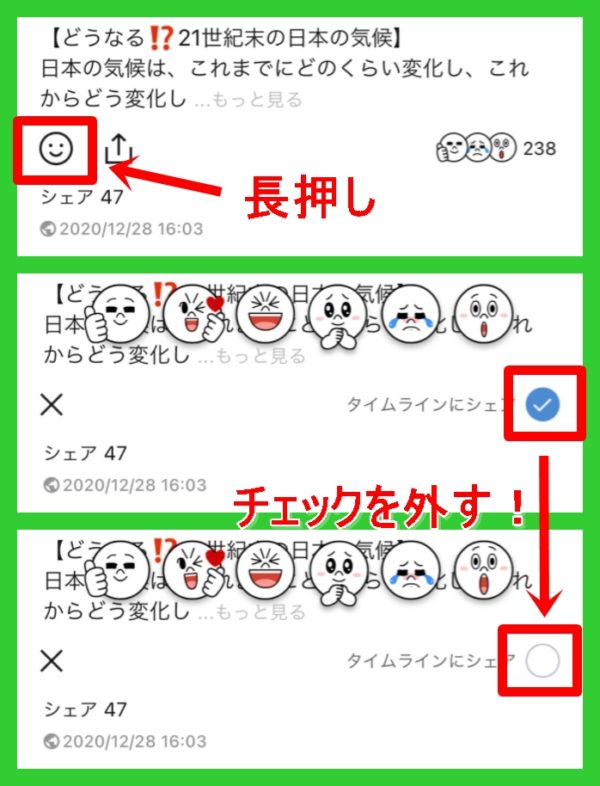
いいね自体を取り消すことなくタイムラインにシェアされるのだけを防ぐには、「タイムラインにシェア」のチェックマークを外します。
やり方は、いいねした投稿の顔マーク(黄色くなっています。)を長押しすると表示される「タイムラインにシェア」の部分のチェックを外します。これだけで簡単です。
「この投稿を気に入っています」の表示をさせずにいいねする方法
他人のタイムラインに自分の「この投稿を気に入っています」が表示されないようにして、いいねをする方法を説明します。
いいね時にタイムラインのシェアを外す
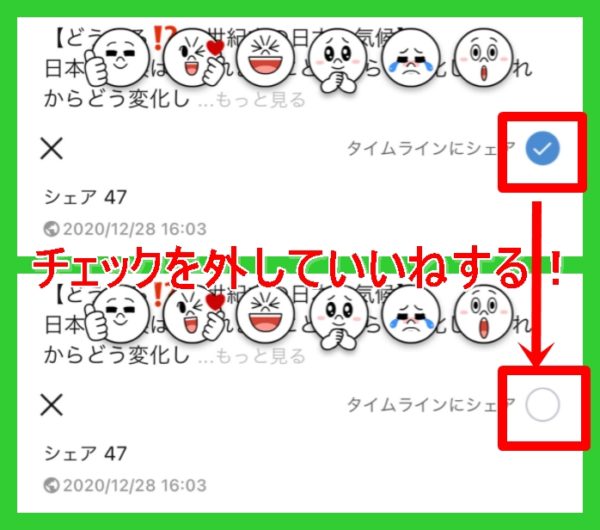
現実的にLINEを利用していて、どうしてもいいねをしたい投稿が有ると思います。
しかし、それを他人にはシェアしたくない、自分が「この投稿を気に入っています」という通知を他の人に知られたくないのであれば、タイムラインにシェアのチェックを外していいねするようにしてください。
タイムライン非表示設定
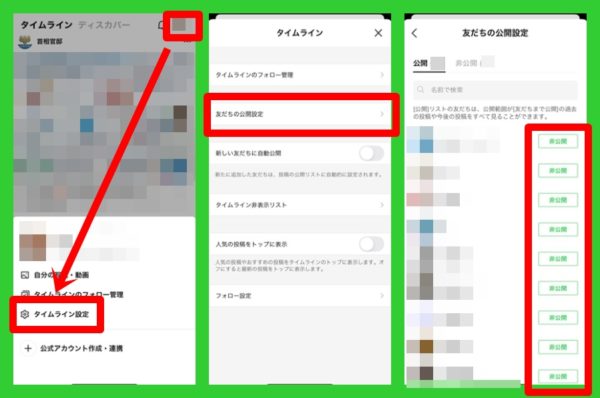
友達に対して自分のタイムライン非表示設定を行ってください。そうすることで、自分自身のタイムラインが他人に見られないようにできます。
タイムライン非表示設定を行うには、「タイムラインにて右上の自分のアイコンをタップ>タイムライン設定>友達の公開設定>公開したくない友達を非公開リストに入れる」という手順でできます。
■タイムライン非公開についてより詳しく
⇒LINEタイムライン特定の人に公開・非公開・特定の投稿のみ公開
■タイムラインの仕様まとめ
⇒LINEタイムラインの仕様と使い方